Copia de seguridad y restauración de los parámetros de configuración mediante Cisco Business Dashboard
Objetivo
Cisco Business Dashboard proporciona herramientas que le ayudan a supervisar, administrar y configurar fácilmente los dispositivos de red de Cisco, como switches, routers y puntos de acceso inalámbricos (WAP), mediante el explorador web. También le notifica sobre el dispositivo y las notificaciones de soporte de Cisco, como la disponibilidad de nuevo firmware, el estado del dispositivo, las actualizaciones de la configuración de red y cualquier dispositivo conectado que ya no esté en garantía o cubierto por un contrato de soporte.
Cisco Business Dashboard Network Management es una aplicación distribuida que consta de dos componentes o interfaces independientes: una o varias sondas denominadas sonda del panel empresarial de Cisco y un solo gerente denominado panel empresarial de Cisco.
El objetivo de este documento es mostrarle cómo:
- Copia de seguridad y restauración de la configuración del software en ambos componentes: Panel empresarial de Cisco y sonda de red de Cisco Business Dashboard
- Copia de seguridad y restauración de la configuración de todos los dispositivos de red
- Copia de seguridad y restauración de la configuración de cualquier dispositivo de red
Dispositivos aplicables | Versión de software
- Panel empresarial de Cisco | 2,2
Configuración de respaldo y restauración
Copia de seguridad y restauración de la configuración del software para el panel y la sonda
Copia de seguridad y restauración de la configuración de todos los dispositivos de red
Copia de seguridad y restauración de la configuración de cualquier dispositivo de red
Copia de seguridad y restauración de la configuración del software para el administrador y la sonda
Configuración del Software de Respaldo para el Panel y la Sonda
La configuración del software y otros datos utilizados por Cisco Business Dashboard y la sonda Cisco Business Dashboard se puede realizar con fines de recuperación ante desastres o para permitir que el administrador o cualquiera de las sondas se pueda migrar fácilmente a un nuevo host. Las copias de seguridad se cifran con una contraseña para proteger los datos confidenciales.
Paso 1. Inicie sesión en la GUI de administración y elija System > Backup.
Nota: Las opciones del panel de navegación pueden variar en función del componente en el que se encuentre actualmente. En la siguiente imagen, se utiliza la GUI de administración del panel empresarial de Cisco.
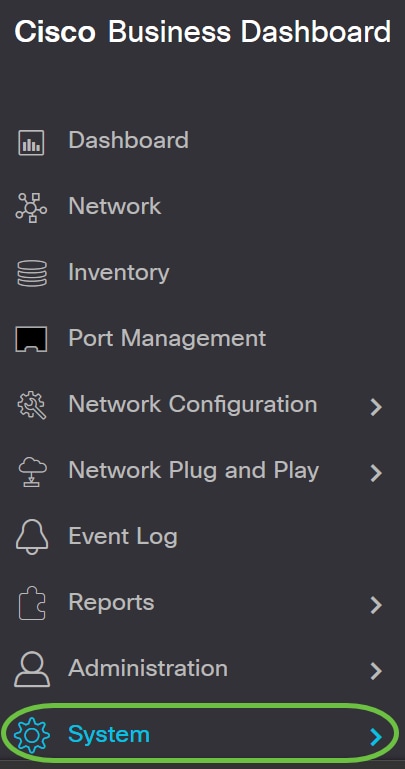
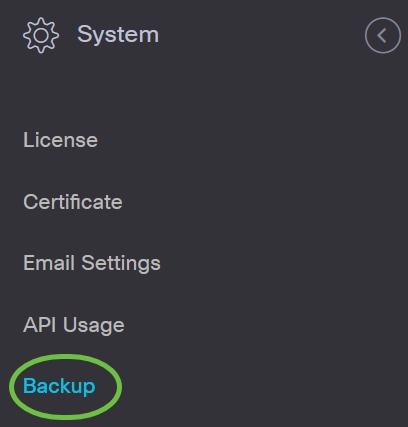
Paso 2. En el área Copia de seguridad, introduzca una contraseña para proteger los datos del sistema de copia de seguridad en el campo Nueva contraseña y, a continuación, confírmela volviendo a introducirla en el campo Volver a escribir la nueva contraseña.
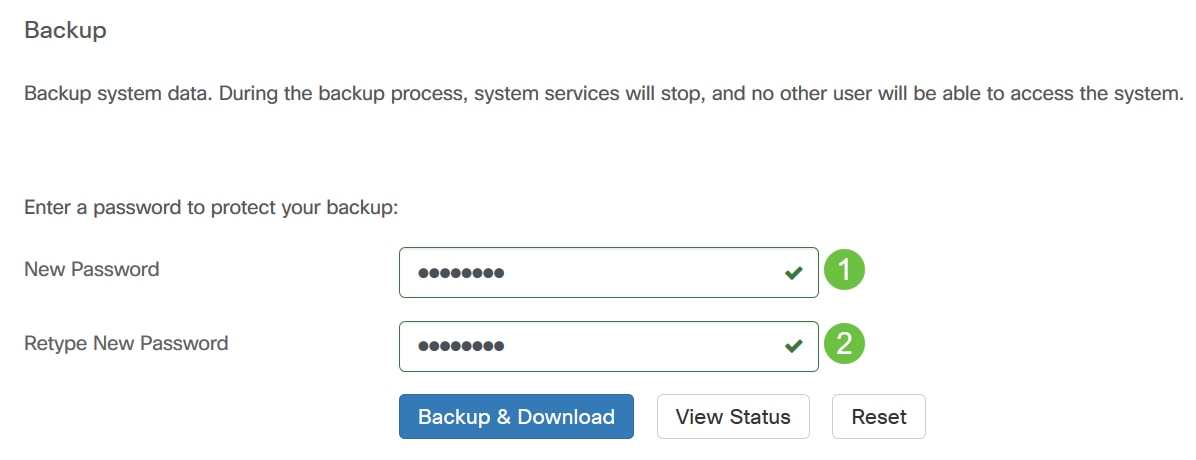
Paso 3. Haga clic en el botón Backup & Download para descargar el archivo de configuración de respaldo en su equipo.
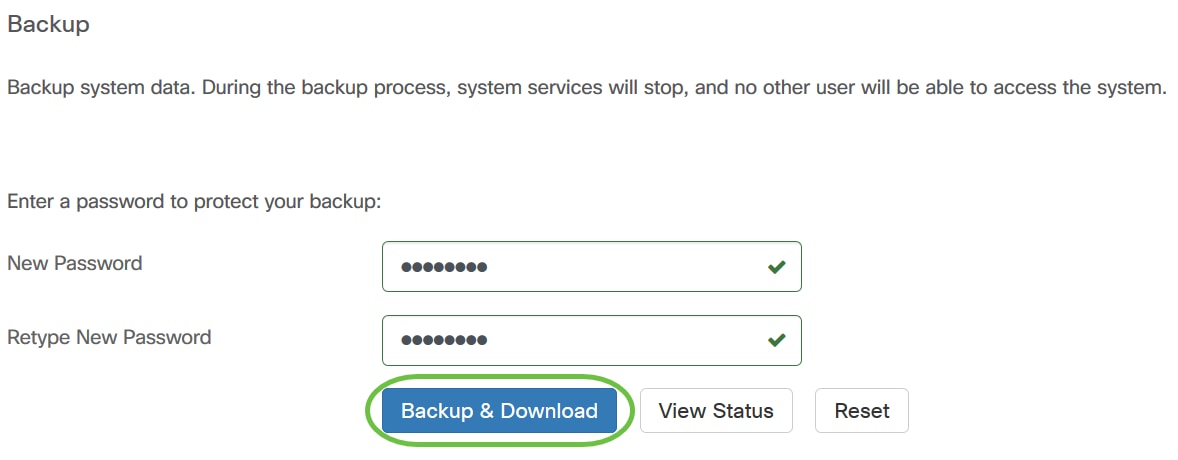
Paso 4. (Opcional) Aparecerá una notificación que muestra el estado de la copia de seguridad. Haga clic en el botón Mostrar detalles para mostrar más detalles sobre el estado de la copia de seguridad.
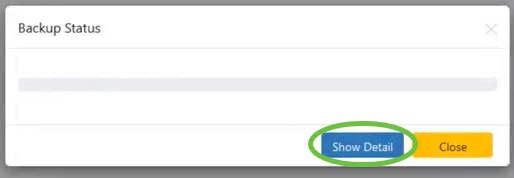
Paso 5. Haga clic en el botón Cerrar para cerrar la ventana.
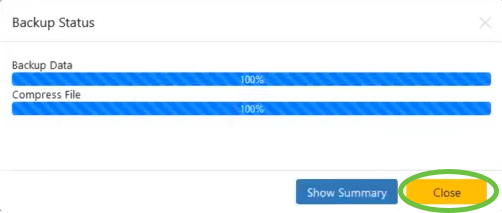
El archivo de copia de seguridad se guardará en la carpeta Descargas del equipo como archivo binario (.bin).
Ahora ha realizado correctamente una copia de seguridad de la configuración del software para Cisco Business Dashboard y Cisco Business Dashboard Probe.
Restauración de la configuración de software para el panel y la sonda
Paso 1. Inicie sesión en la GUI de administración y elija System > Restore.
Nota: Las opciones del panel de navegación pueden variar en función del componente al que desee restaurar las configuraciones. En la siguiente imagen, se utiliza la GUI de administración del panel empresarial de Cisco.
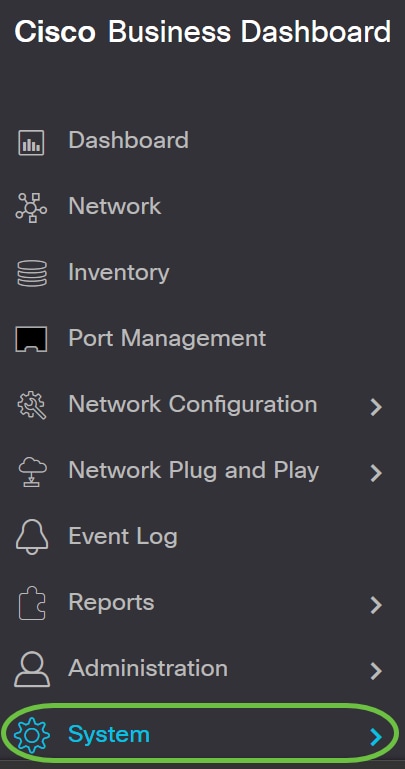
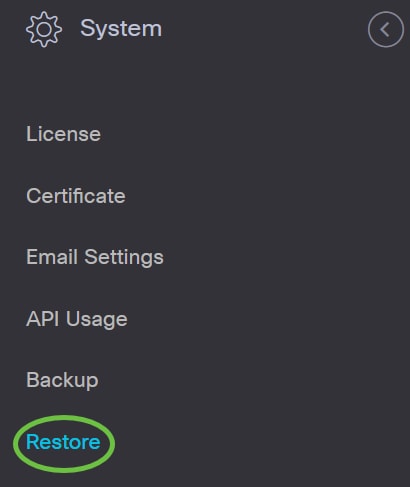
Paso 2. En el área Restore (Restauración), introduzca la contraseña que ha creado para la copia de seguridad en el campo Password (Contraseña) y, a continuación, haga clic en el botón Upload & Restore (Cargar y restaurar).
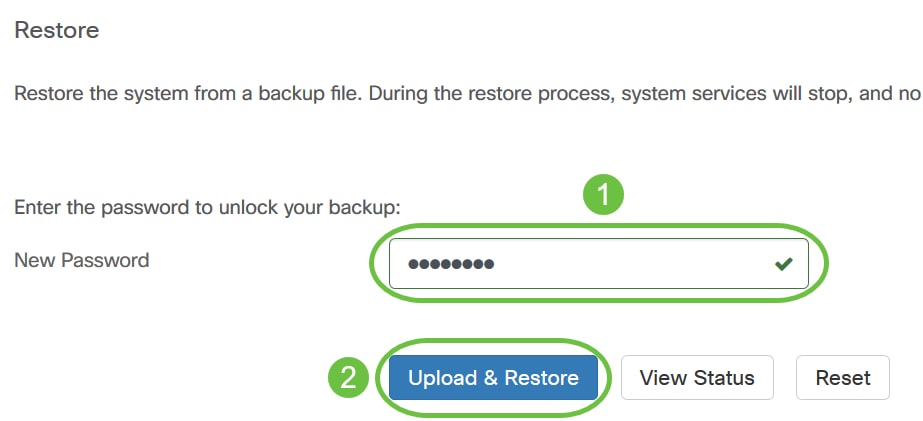
Paso 3. Haga clic dentro de la ventana emergente o arrastre y suelte el archivo de copia de seguridad.
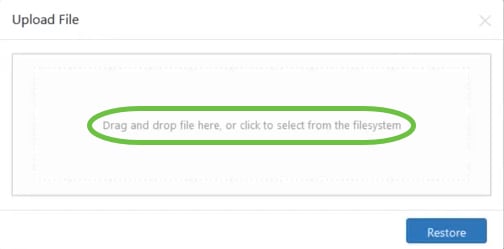
Paso 4. Busque el archivo de copia de seguridad que ha descargado anteriormente y haga clic en Abrir.
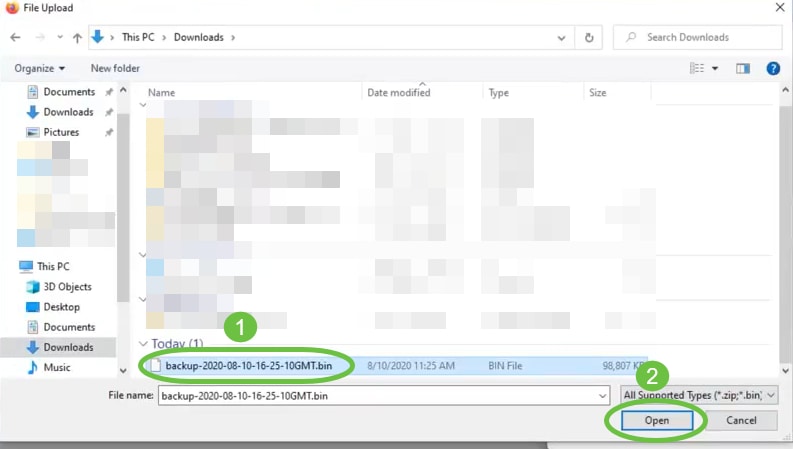
Paso 5. El área Nombre de archivo mostrará el nombre de archivo del archivo de copia de seguridad. Haga clic en Restaurar para continuar.
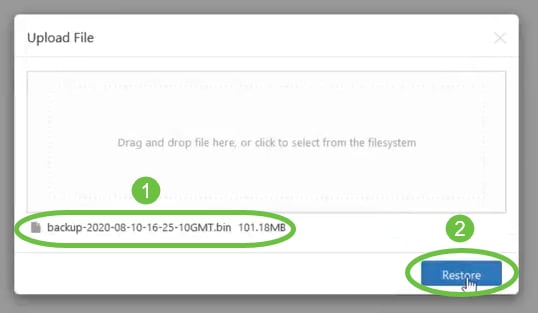
Ya ha restaurado correctamente la configuración del software para Cisco Business Dashboard Network Manager y Cisco Business Dashboard Probe.
Copia de seguridad y restauración de la configuración de todos los dispositivos de red
La sonda de Cisco Business Dashboard le permite realizar fácilmente copias de seguridad de las configuraciones en todos los dispositivos de red al mismo tiempo. Esta función es muy conveniente, ya que no es necesario realizar todos los pasos para cada uno de los dispositivos de la red.
Paso 1. Inicie sesión en la GUI de administración y elija Red en el panel de navegación.
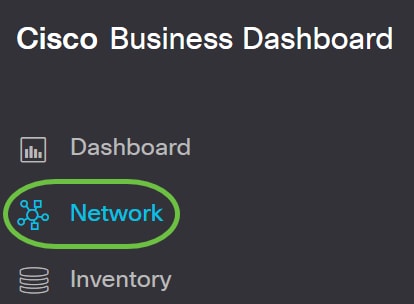
Paso 2. Haga clic en la opción Map de la parte superior izquierda de la GUI.
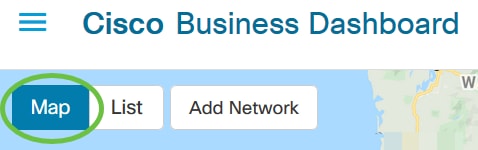
Paso 3. Si tiene varias redes, elija la red que desea configurar y haga clic en el botón Administrar.

Paso 4. Haga clic en la lista desplegable Acciones de red y elija Configuración de red de respaldo.
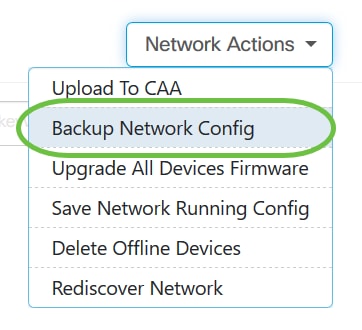
Paso 5. (Opcional) Agregue una nota o una breve descripción de este archivo de copia de seguridad en la ventana emergente que aparece y haga clic en Aceptar.
Nota: En este ejemplo, se ingresa Backup for ALL (Copia de seguridad para TODOS).
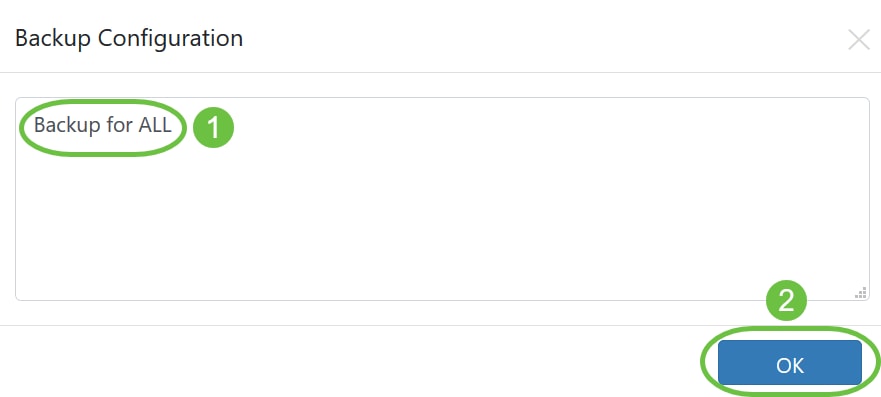
A continuación, la sonda del panel empresarial de Cisco copiará la configuración de cada dispositivo y la almacenará localmente en la sonda.
Paso 6. (Opcional) Haga clic en el icono Centro de trabajo en la parte superior derecha de la barra de herramientas Encabezado para ver el progreso de la descarga.

Copia de seguridad y restauración de la configuración de cualquier dispositivo de red
Configuración de respaldo
Cisco Business Dashboard Network le permite realizar fácilmente copias de seguridad de las configuraciones de cualquiera de los dispositivos de la red. Siga los pasos a continuación:
Paso 1. Haga clic en un dispositivo de su elección en el mapa de topología.
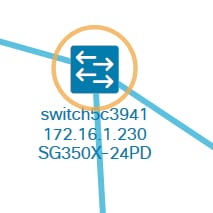
Nota: En este ejemplo, se elige el switch SG350X.
Paso 2. En el panel Información básica, haga clic en la ficha Acciones.
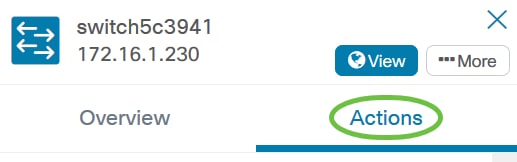
Paso 3. Haga clic en el botón Backup Configuration .
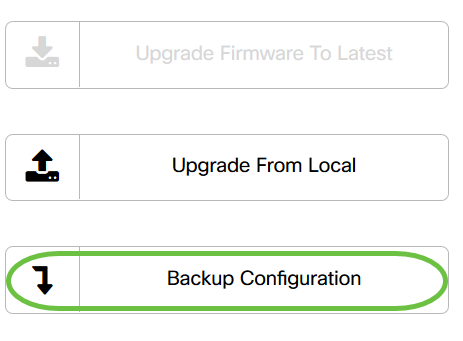
Paso 4. (Opcional) Introduzca una nota o una breve descripción del archivo de copia de seguridad en la ventana emergente que aparece y haga clic en Aceptar.
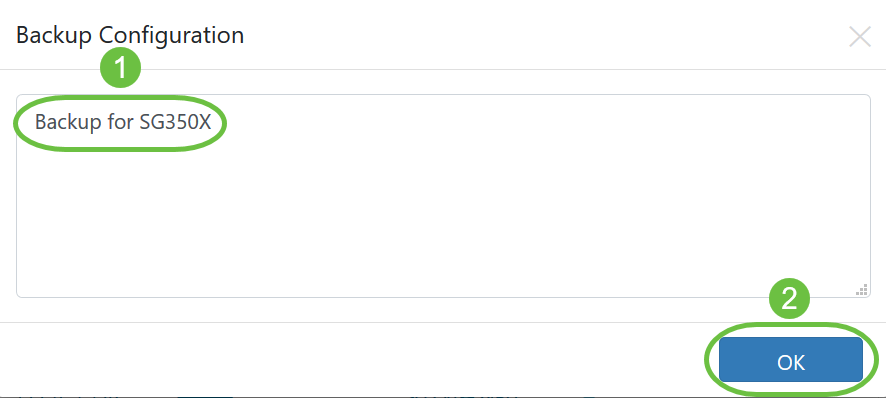
Nota: En este ejemplo, se ingresa la copia de seguridad para SG350X.
A continuación, la sonda del panel empresarial de Cisco copiará la configuración del dispositivo y la almacenará localmente en la sonda.
Paso 5. (Opcional) Haga clic en el icono Centro de trabajo en la parte superior derecha de la barra de herramientas Encabezado para ver el progreso de la descarga.

Ahora ha realizado correctamente una copia de seguridad de los parámetros de configuración de un dispositivo de la red.
Restaurar configuración
Paso 1. Haga clic en un dispositivo de su elección en el mapa de topología.
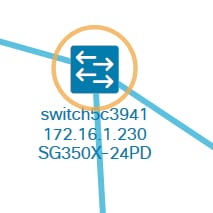
Nota: En este ejemplo, se elige el switch SG350X.
Paso 2. En el panel Información básica, haga clic en la ficha Acciones.
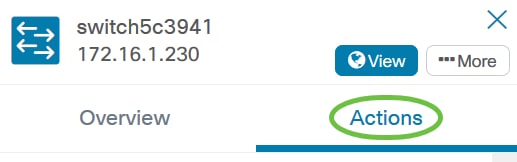
Paso 3. Haga clic en Restore Configuration.
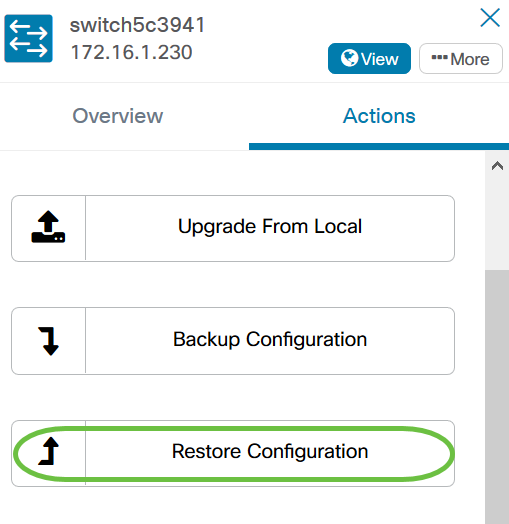
Paso 4. Haga clic en un archivo para elegir entre la lista de archivos de copia de seguridad para el dispositivo que ha elegido en la ventana emergente y luego haga clic en Restaurar configuración. En este ejemplo, se elige la última copia de seguridad para SG350X.
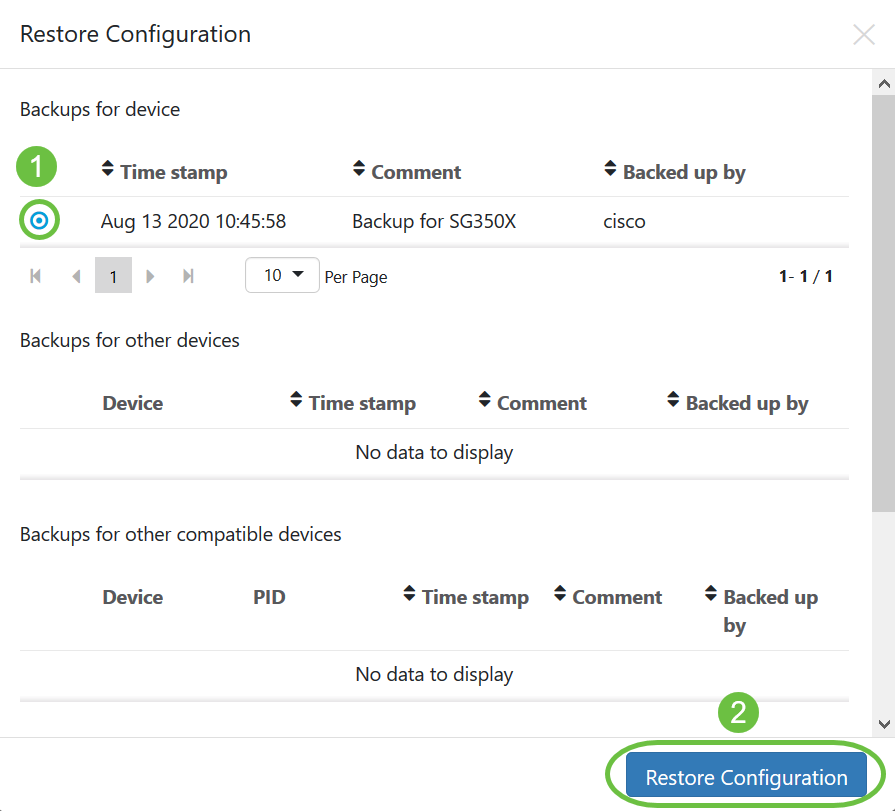
Nota: También puede utilizar el método drag and drop si tiene un archivo de configuración de copia de seguridad para el dispositivo guardado desde otro método.
Paso 5. Haga clic en Aceptar para continuar.
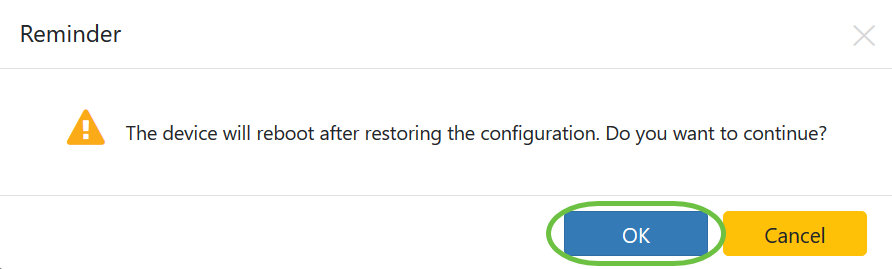
Ahora debería haber restaurado correctamente los parámetros de configuración de un dispositivo de la red.
Contacte a Cisco
- Abrir un caso de soporte

- (Requiere un Cisco Service Contract)
 Comentarios
Comentarios